Ajánlások a firmware-hez és a UPVEL UR-315BN útválasztó beállításához

- 3760
- 16
- Major Gergely
A vezeték nélküli internet otthoni vagy lakásban történő csatlakoztatásával nem szükséges megvásárolni a felhasználót az útválasztók legdrágább modelljeinek megvásárlásához. De őszintén szólva, az alacsony minőségű eszközöket jobbak elkerülni. Gyakran egy kellően szabványos, olcsó útválasztó, alapvető jellemzőkkel, amelyek elegendőek az összes igény kielégítéséhez.

Az olcsó útválasztók között, ugyanakkor méltó paraméterekkel rendelkeznek, biztonságosan tartalmazhatják a Upvel UR-315bn-t.
Az eszköz jellemzői
A fő jellemző itt az, hogy a szóban forgó UR-315bn modell személyében a szóban forgó útválasztó a költségvetési kategória képviselője. Ennek az útválasztónak nincs széles funkcionalitása és megnövekedett teljesítménye. De feltéve, hogy a készülék otthon fog működni, valahol egy többszintes épület lakásában, az ilyen felszerelések megvásárlása teljes mértékben igazolja magát.

A standard funkciókészlet mellett a bemutatott modell képes ismétlő módban is működni, azaz egy retranstime -ben is. Ez lehetővé teszi a meglévő Wi-Fi vezeték nélküli hozzáférési pontot lefedő terület növelését. És az ilyen árhoz szinte lehetetlen, hogy egy hasonló útválasztót találjon egy ismétlővel. Egy másik plusz az UR-315BN Piggy Bankban.
Az antenna erősítési együtthatója, amely csak egy, 2 dBi. Egy kis lakáshoz ez elég. És egy nagy magánház számára jobb alternatívát keresni.
Maga az antenna nem eltávolítható, ami megfosztja a lehetőséget, hogy könnyen eltávolítsa, és helyettesítse egy erősebbre.
Ebben az esetben a jel vételét és átvitelét átlagos sebességgel hajtják végre, amely összehasonlítható a legtöbb hasonló útválasztóval, valamint egy drágább kategóriájú modellekkel. A folyamat során az eszköz nem melegszik fel, és nem túlterhelt.
Főjellemzők
Érdemes tovább megvizsgálni a UR-315BN upvelt műszaki jellemzőit. Nincsenek komoly panaszok a berendezéssel kapcsolatban. Bár a műanyag minősége sok kívánnivalót hagy. A karcolások megjelenése elkerülhetetlen. Ezért jobb, ha a telepítési helyet úgy választja meg, hogy minimalizálja a berendezéssel való kapcsolattartást.
Ami a műszaki részt illeti, érdemes kiemelni a következő fő paramétereket:
- Az IPTV támogatást nyújtják;
- A berendezés WPS -vel van felszerelve;
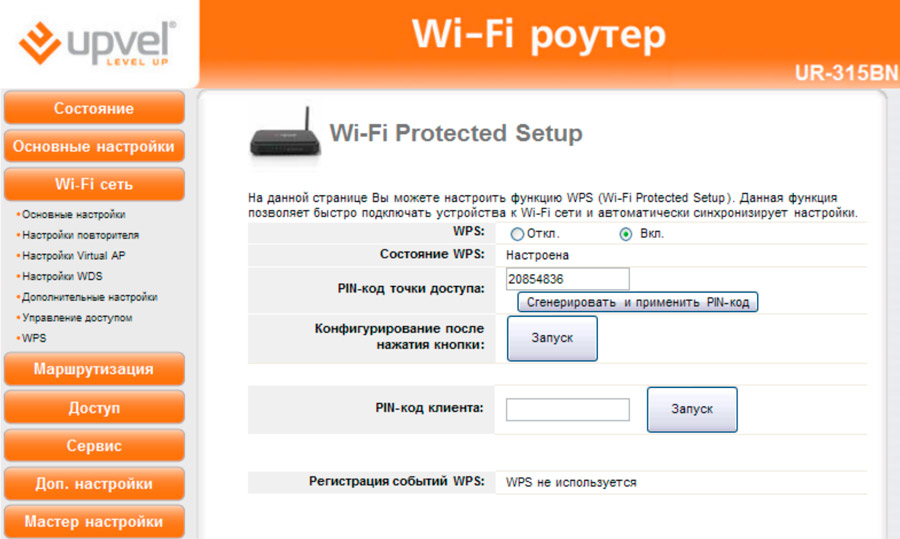
- 2,4 GHz vezeték nélküli tartományban működik;
- A Wi-Fi sebesség nem haladja meg a 150 mgbs-t;
- Ports WAN és LAN 100 Mbps -enként;
- Támogassa az ip, pppoe, pptp, l2tp;
- Védelem van a DOS támadások ellen;
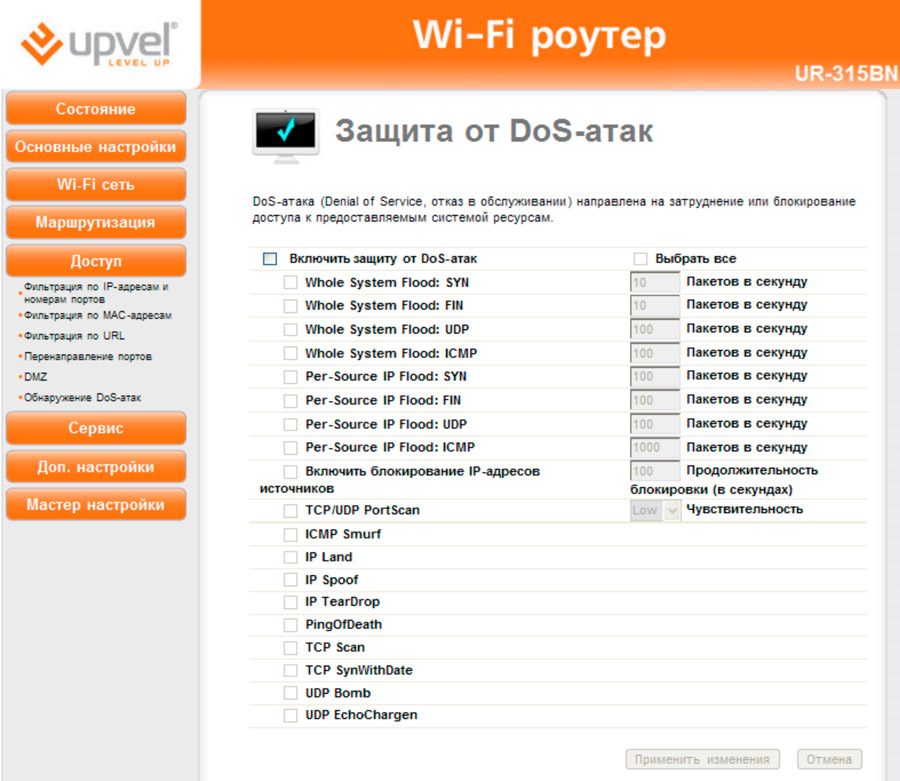
- Van VLAN és QOS;
- titkosítási támogatás WPA2 PKS;
- Támogatás van a MAC címek szűrésére;
- legfeljebb 20 IP -protokoll nyilvántartása;
- energiafogyasztás 3,5 watt;
- Az energiaellátási kérdések 1.2 A és 5 V;
- Általános méretek 150x110x30 mm;
- csak 225 gramm súly;
- Az eszköz vízszintes felületre helyezhető vagy a falhoz rögzíthető.
Az ilyen jellemzők miatt a bemutatott útválasztó szinte minden, az Orosz Föderációban elérhető szolgáltatókkal együtt dolgozik. De mégis helyesebb lesz először tisztázni az útválasztó kompatibilitását az internetszolgáltatóval.
Az ajánlások konfigurálása
Itt az ideje, hogy beszéljünk arról, hogyan lehet helyesen konfigurálni a Upvel UR-315bn modell útválasztóját.
Elvileg nincs itt semmi bonyolult. Először be kell kapcsolnia a berendezést. Itt elegendő az adapter kábel beillesztése a fészekbe, nyomja meg a bekapcsoló gombot, kombinálja a számítógépes hálózati kártyát egy speciális kábelrel és a LAN -portdal az útválasztó házának hátulján.
A berendezés elindításakor folytathatja a beállításokat. A UPVEL UR-315BN eszköz csatlakoztatásához ki kell választania a 2 beállítási beállítás egyikét. Ezt megteheti a lemezen útválasztóval, vagy egy webkonfigurátoron keresztül.
Hasznosság
Először próbálja meg csatlakoztatni a UPVEL UR-315BN készüléket egy védett program segítségével. Mivel maguk összekapcsoljuk, fontos, hogy ne sértse meg a sorozatot.
Gyakorlatilag nincs értelme beszélni a segédprogram beállításáról. Elegendő, ha a felhasználó behelyezi a lemezt, és várja meg, amíg a program automatizálja a programot. Akkor felajánlja a Step -by -lépési utasításokat, amelyek csak lépésről lépésre maradnak.
Összesen 12 szakaszra van szükség, majd a kapcsolat befejeződik.
Webkonfigurátor
PPPOE kapcsolat létrehozásához, vagy ha érdekli az L2TP kapcsolat, az internetszolgáltatótól függően, itt vannak árnyalatok.
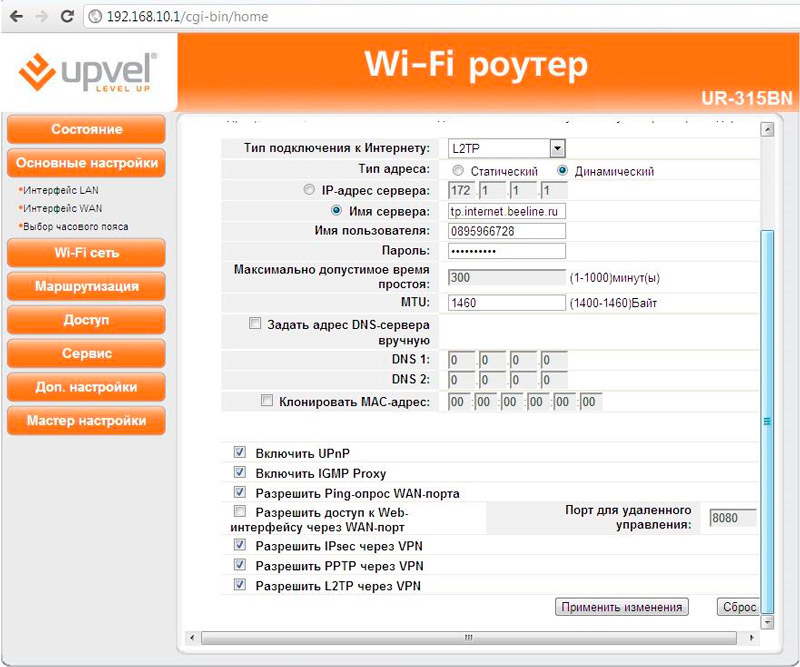
Ez a módszer előírja az összes paraméter bevezetését az útvonal -kezelőpanel használatával. A megnyitáshoz bármilyen böngészőt el kell indítania, még akkor is, ha nincs kapcsolat a hálózattal, és ott kell vezetni a 192. címet.168.10.1.
Ezután kövesse az utasításokat:
- Az ablak megnyílik, ahol meg kell adnia a felhasználónevet és a jelszót. Ezeket az adatokat a routerrel teljesítő dokumentumokban benyújtják. Ráadásul az útválasztó alján másolnak.
- A név és a jelszó sikeres bejegyzése után megnyílik az eszköz webes felületének fő menüje.
- A következő szakaszban nyisson meg egy "Beállítások mestere" elnevezésű részt. Kattintson a "Tovább" kattintson oda, és menjen magára az eljáráshoz.
- Megnyílik a "Munka mód" szakasz, ahol kattintania kell a "Gateway" jelre.
- Aztán ismét "tovább", majd jelölje meg az NTP szerveret, a helyének ideiglenes övét.
- A LAN interfész a következő szakaszban van beállítva, ezért folytathatja a következő lépést, megnyitva a megfelelő lapot.
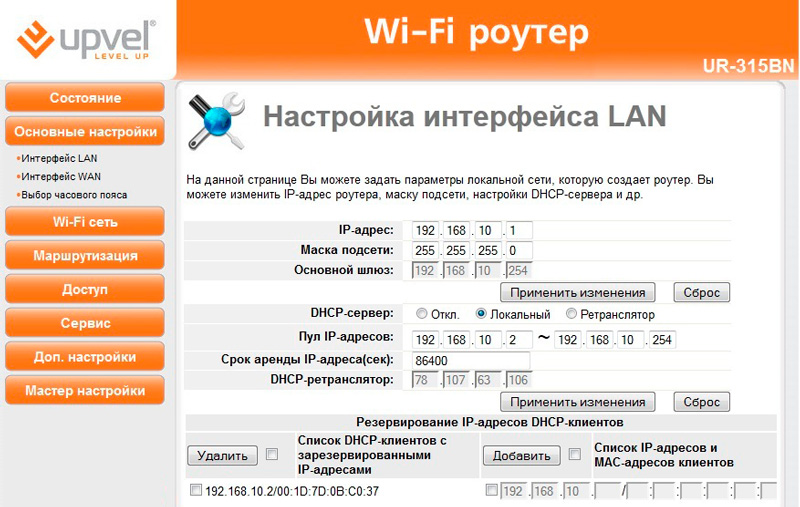
- Ellenőrizze a megadott IP -cím és az alhálózati maszkok helyességét. Ha szükséges, változtassa meg őket jobbra.
- Következő a WAN interfész beállításaival rendelkező szakasz. Itt meg kell határoznia a kapcsolat típusát. Közvetlenül attól függ, hogy milyen szolgáltatótól kötötte meg a felhasználó megállapodást a szolgáltatások nyújtásáról.
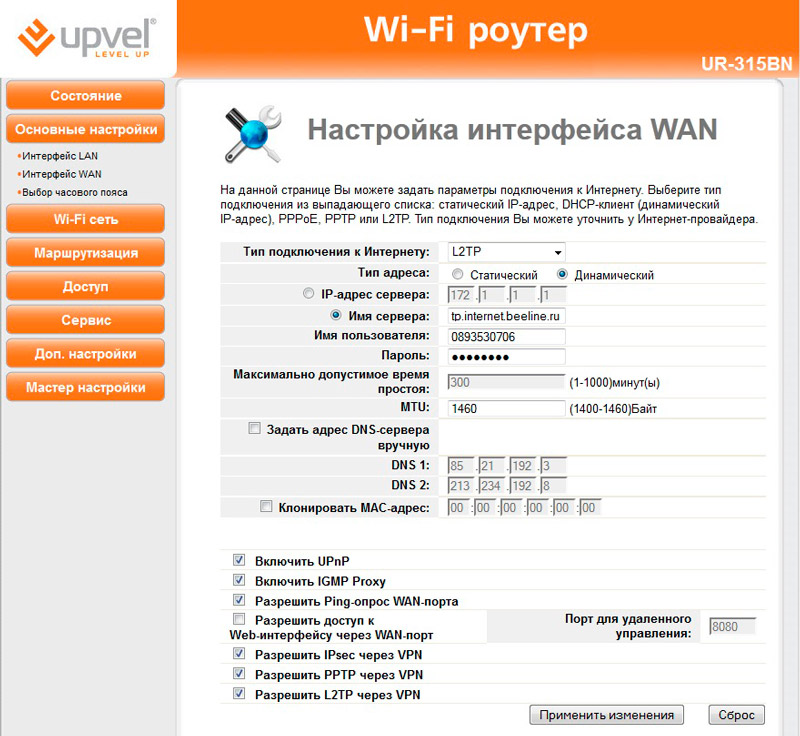
- Ha nem biztos a kapcsolat típusában, vegye fel a kapcsolatot a szolgáltatóval, hívja a műszaki támogatást.
- Abban az esetben, ha a DHCP típus kapcsolatát használják, akkor nem kell semmit bevezetnie.
- A PPPOE kapcsolatokhoz bejelentkezési és jelszóra van szükség a hozzáféréshez. Felhasználójának telefonon kell tájékoztatnia a szolgáltatót, vagy szöveges üzenet formájában kell küldenie. Ezenkívül az adatokat gyakran regisztrálják a szerződésben.
- Van egy csatlakozási típusú PPTP és L2TP. Itt a jelszó és a bejelentkezés mellett a kiszolgáló neve szükségszerűen meg van jelölve. Ismét a releváns információk megtalálhatók a Szolgáltatások nyújtására vonatkozó szerződésben.
- Ha a szolgáltató rögzített IP használatát biztosítja, akkor azt a beállítások következő szakaszában kell felírni, jelölje meg az átjárót, a maszkot és a DNS -kiszolgáló címét.
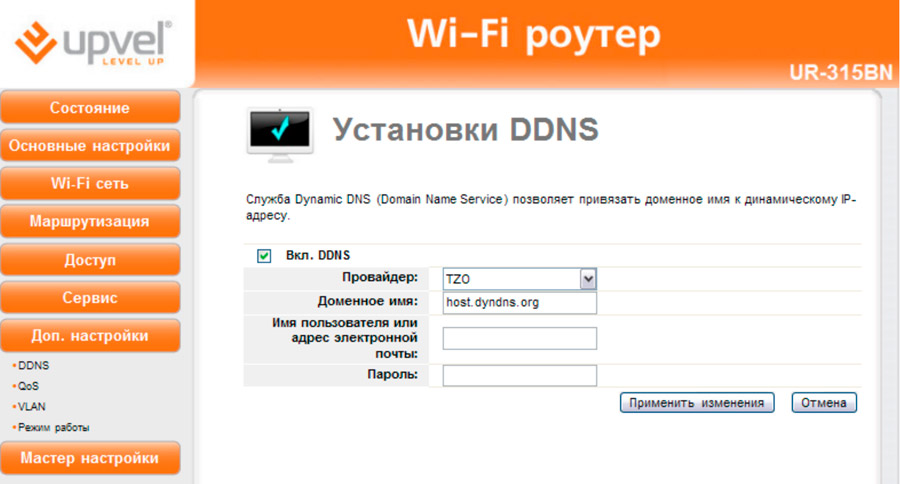
A beállítás a "Next" gomb megnyomásával fejeződik be.
Ezután folytathatja a vezeték nélküli csatlakozási beállításokat.
A Wi-Fi konfigurálásának módja
Logikus azt feltételezni, hogy a felhasználó az útválasztó UPVEL UR-315BN beállításaival foglalkozik, hogy pusztán a vezeték nélküli hálózat képességeinek felhasználása érdekében.
És ehhez a kapcsolatot a Wi-Fi technológiával kell konfigurálnia. Az útválasztó UPVEL UR-315BN esetében nem olyan nehéz megtenni.
Az utasítást a következő formában mutatjuk be:
- Nyissa meg a fület a Wi-Fi hálózattal;
- A "mód" szakaszban jelzi az AP -t;
- Gyere fel minden tetszik Wi-Fi nevet, és regisztrálja azt az SSID ponton;
- A vizsgált útválasztóhoz a 2,4 GHz -es frekvenciacsatornát választják ki;
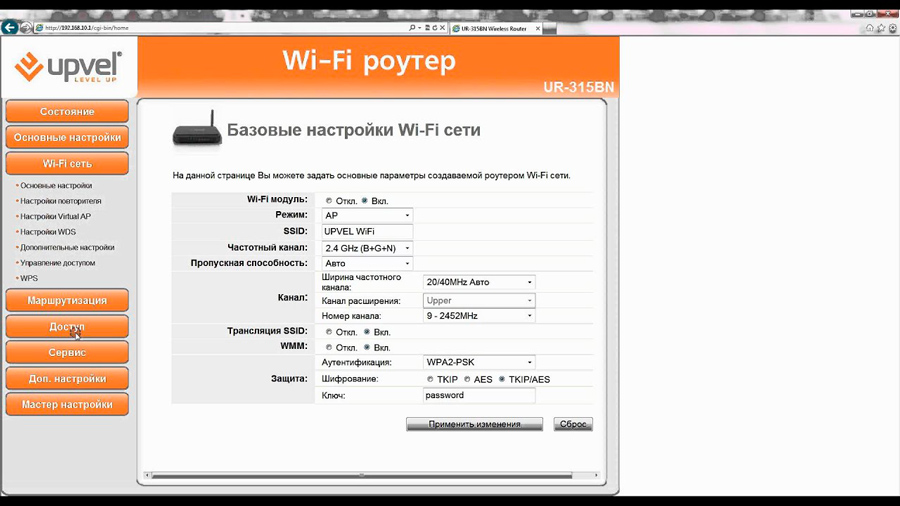
- Válassza ki a rendelkezésre álló csatornaszámok egyikét, amelynek a legkisebb terhelése van;
- Az útválasztó beállításainak szabványa 9, de általában nagyon túlterhelt;
- Következő a védelem konfigurációjával rendelkező szakasz, ahol jobb a WPA PSK használata;
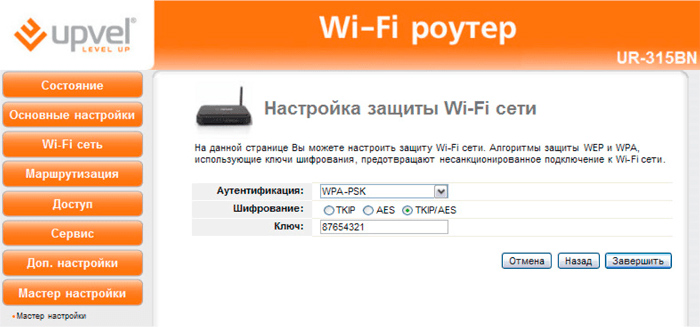
- Az is hasznos lesz, ha jelölést tesz a TKIP/AES ponton;
- Az alsó mező jelzi a saját jelszavát a Wi-Fi-ből;
- Miután felírták az összes pontot, kattintson a "Teljes" elemre.
Ezt követően a berendezés emlékezni fog a beállítások változásaira, amelyek teljes mértékben elkezdenek dolgozni az interneten, és elosztják a lakásban lévő Wi-Fi útválasztón keresztül.
Digitális TV
Az IPTV beállításnak megvan a maga jellemzői a UPVEL UR-315BN útválasztó esetén. De itt nincs semmi bonyolult.
Az utasításokat a következő formában lehet benyújtani:
- Csatlakoztassa a TV -beállítást az útválasztó LAN csatlakozójával;
- Nyisson meg egy webkonfigurátort, és lépjen az "Alapbeállítások" fülre;
- jelezze a WAN felületet;
- Telepítsen egy piport az "IGMP proxy engedélyezése" nevű elemre;
- Ezután lépjen a "További VLAN" szakaszba;
- Itt meg kell adnia azt a portszámot, amelyhez a kábel csatlakoztatta a beállítás első szakaszában;
- Válassza ki a "Bridge" módot;
- A "Type" szakaszban "címke nélkül".
Minden, az IPTV beállítás befejeződött. Élvezheti az internetes televíziót meglehetősen jó minőségben. Ez már nagymértékben függ a választott szolgáltatótól.
https: // www.Youtube.Com/watch?v = htyepnkhik
Ismétlő mód
Nem minden felhasználó érti teljesen, hogy mit jelent a ismétlő, vagy a váltó jelent.
Ez egy meglehetősen releváns rendszer, amelyre szükség van azokban az esetekben, amikor a ház nagy, és az internetes övezetekben az útválasztótól eltávolítva, nagyon rosszul működik, vagy egyáltalán nincs kapcsolat.
Akkor az útválasztó relé módban használható. Ebben az esetben az útválasztó közbenső linkként működik. Jeleket kap, és tovább továbbítja. Így a vezeték nélküli hálózati lefedettségi terület jelentősen növekszik.
Ez a kapcsolat megvalósítható a kérdéses UR-315bn útválasztón. Ehhez a következő műveleteket kell végrehajtania:
- Kapcsolja be a berendezést, és várja meg annak rakományát.
- Ezután megnyitja az eszköz webes felületét, amint azt már korábban is látta.
- A bal oldali menüben a főoldal megnyitása után válassza ki a "Wi-Fi Network" részt, és lépjen a "Repeater Settings" alszakaszra.
- Wi-Fi modullal rendelkező oszlopban egy kapcsoló van telepítve a "VCL" módban.
- A megnyitó listában keresse meg a vezeték nélküli hálózatot, és csatlakozzon hozzá. Általában elegendő a hozzáférési pontok keresésének megkezdéséhez. Válasszon ki egy hálózatot, amelyet továbbítani kell. Erősítse meg a pont választását a menüben található megfelelő gomb segítségével.
- Ezenkívül az útválasztóhoz szükséges utasítások és a szolgáltató ajánlásainak megfelelően be kell állítania a repiter működési módját. A titkosítás, a hitelesítés és a hozzáférési kulcs típusa itt szerepelünk.
- Ezután vissza kell térnie a hálózat fő beállításaihoz. A bal oldalon a menünek a megfelelő "Alapbeállítások" szakasza van. Itt kell kicserélni az AP aktuális típusát az infrastruktúrán az "üzemmód" alszakaszban.
- A következő lépés előírja a hozzáférési pont megnyomását, és a megnyitott listában ki kell választania a kapcsolatot.
- A hitelesítés esés menüjében ugyanazokat az adatokat írják elő, mint néhány lépéssel.
- Az új beállítások megerősítését az "Alkalmazás módosítása" gomb segítségével kattintva kell megnyomni.
Mivel az útválasztót áthelyezik a ismétlő módba, akkor a hálózati címek eloszlása, azaz a DHCP -t le kell tiltani. Ehhez vissza kell térnie a fő beállítások szakaszba, lépjen a "LAN interfészek" fülre, és a DHCP oszlopmal szemben válassza az Opel opciót. És akkor csak a végrehajtott változtatásokat kell alkalmazni.
Csak annyit kell tenni, hogy ellenőrizze a beállítások helyességét, és megpróbálja csatlakozni a vezeték nélküli hálózathoz azon a területen, ahol a Wi-Fi nem akarta korábban csatlakozni, vagy a jel nagyon gyenge volt a normál működéshez.
Újratöltés és alaphelyzetbe állítás az alapbeállításokhoz
A vizsgált útválasztó esetében a gyártó 2 módszert nyújtott be az útválasztó kiürítésére. Ez egy speciális gomb segítségével vagy a konfigurátoron keresztül történik.
A gombkal való visszaállítás a legegyszerűbb. A hátsó panelen található, és RST/WPS -ként írják alá. A gombnak 2 funkciója van. A beállítások visszaállításához meg kell szorítania a kulcsot, és kb. 10 másodpercig kell tartania. Ebben az esetben az eszköz újraindulni kezd. Ezt az előlapon található villogó fényjelzőkkel lehet azonosítani.
Amikor az újraindítás véget ért, az összes beállítás gyári szinten lesz.
A második módszer előírja a webkonfigurátor használatát. Ebben az esetben meg kell nyitnia a "adminisztráció" részt, és a "Beállítások kezelésének" albekezdésre kell lépnie. Itt, a nyitó menü alján, egy gomb jelenik meg a gyári beállítások visszaállításához.
Ez minden. Nem kell további intézkedéseket végrehajtani.
Frissít
Időnként a UPVEL UR-315BN útválasztó firmware frissíthető, és ezek a frissítések hasznosak lesznek.
Mielőtt megkezdi a firmware frissítését, el kell lépnie a berendezésgyártó hivatalos weboldalára, és onnan kell feltöltenie a friss firmware -t az útválasztó modelljéhez. A fájlt a számítógépen menti.
Következő a következő lépések:
- Futtassa a webes felületet;
- Válassza ki az "Összes beállítások" részt;
- Tovább a "adminisztráció" kategóriába;
- majd a "Firmware betöltése" alszakaszba;
- Megjelenik a frissítési menü, ahol kattintson a "Fájl kiválasztása" gombra;
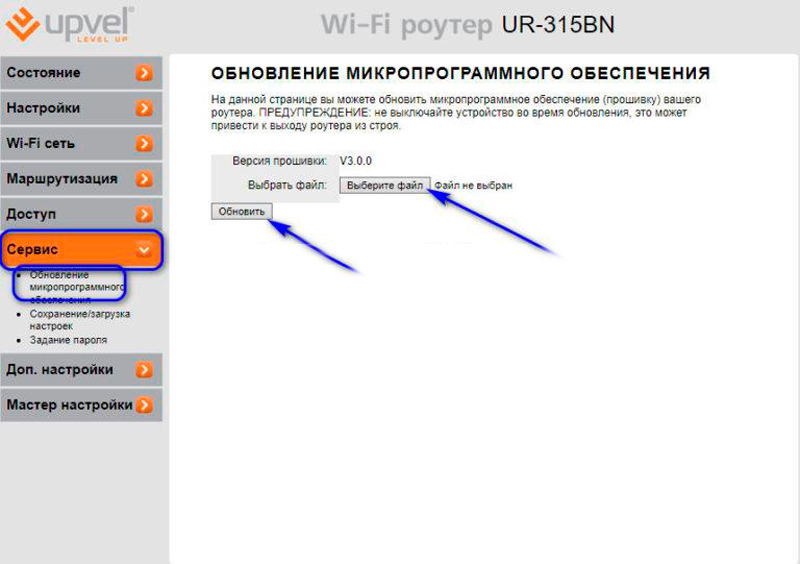
- Jelezze meg azt a helyet, ahol megtartotta a friss firmware -t;
- Erősítse meg az Alkalmazás gombot;
- Megkezdődik a folyamat, amelynek befejezésének egy ideig kell várnia.
Minden, a firmware frissül. Ez lehetővé teszi a berendezések jobb és stabilabb működését. Időnként ellenőrizze, hogy a friss firmware jelenléte minden bizonnyal nem lesz felesleges.
A UPVEL UR-315BN útválasztó biztonságosan a legjobb költségvetési modellek kategóriájának tulajdonítható. Nem rendelkezik kiemelkedő tulajdonságokkal, és valószínűtlen, hogy alkalmas egy nagy házra vagy nagy irodára. De ez egy nagyszerű választás lakáshoz és otthoni használathoz.
Az eszköz olcsó, de stabil működést biztosít, kölcsönhatásba lép a legtöbb szolgáltatóval, amelyet az Orosz Föderációban mutatnak be.
Vásároljon egy ilyen modellt, vagy sem, mindenki választása személyesen.
Köszönöm mindenkinek a figyelmét! Iratkozzon fel, hagyjon megjegyzéseket, tegyen fel releváns kérdéseket, és ne felejtse el beszélni a projektünkről a barátaival!
- « Hogyan lehet beilleszteni és szerkeszteni a szöveget a Paint Graphics szerkesztőbe
- Miért van a rendszerszál kivétele nem kezelt hiba, és hogyan lehet megjavítani? »

